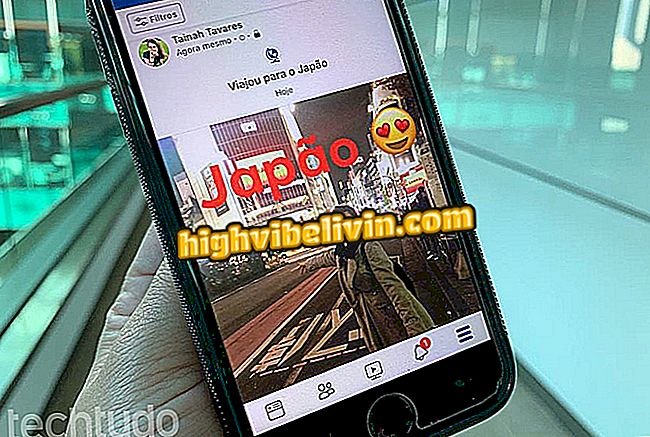Ako zakázať automatické sťahovanie súborov v prehliadači
Zakázanie automatického preberania neželaných súborov v prehliadači je dôležitým opatrením pre bezpečnejšie prehliadanie internetu. Niektoré webové stránky a služby, ktoré sa s väčšou mierou oslovujú a predávajú reklamu, využívajú okrem iných funkcií aj preberateľné súbory, prehľadávače. Táto stratégia môže navyše predstavovať riziko pre bezpečnosť používateľov internetu, pretože súbory s nejakým typom malware možno stiahnuť.
Ak chcete zabrániť tomu, aby sa to stalo, môžete vynútiť prehliadač, aby sa opýtal, kam sa má uložiť každý súbor pred stiahnutím. Týmto spôsobom budete vždy vedomí, že sa niečo preberá. Táto funkcia sa môže aktivovať v najobľúbenejších prehliadačoch, ako sú prehliadače Google Chrome, Mozilla Firefox, Opera, Internet Explorer, Microsoft Edge a Safari. Tu je postup, ako to urobiť.
Antivírus pre Chrome sľubuje odstránenie adware z počítača

Tu je postup, ako zakázať automatické prevzatie neželaného súboru v prehliadači
Google Chrome
Krok 1. Stlačte bočnú ponuku označenú "tri body" a zvoľte "Nastavenia";

Vyberte položku Nastavenia prehliadača Chrome
Krok 2. Prejdite do dolnej časti, čím získate prístup k rozšíreným nastaveniam a nájdite položku "Súbory na prevzatie". Zapnite kľúč vedľa položky "Opýtajte sa, kam uložiť každý súbor pred stiahnutím".

Pred stiahnutím v prehliadači Chrome sa pozrite
Mozilla Firefox
Krok 1. Otvorte bočnú ponuku označenú tromi pomlčkami a zvoľte "Možnosti";

Prístup k možnostiam prehliadača Firefox z počítača
Krok 2. Na bočnom paneli "Všeobecné" prejdite na obrazovku a nájdite položku "Súbory a aplikácie". Skontrolujte položku "Vždy sa opýtajte, kde chcete uložiť súbory".

Značka navždy sa opýtajte, kam uložiť súbory pred stiahnutím vo Firefoxe
operný
Krok 1. Vyberte menu Opera v ľavom hornom rohu a kliknite na "Nastavenia";

Prístup k nastaveniam Opera na počítači
Krok 2. Teraz v ponuke "Základné" pod nastaveniami vyhľadajte kategóriu "Na stiahnutie" a potom začiarknite textové pole vedľa položky "Opýtajte sa, kde sa má každý súbor uložiť pred stiahnutím".

Vždy sa opýtajte, prosím, pred ukladaním súborov v operácii počítačom
Microsoft Edge
Krok 1. Kliknite na bočné menu umiestnené vpravo hore a zvoľte "Nastavenia";

Vyberte nastavenia na stránke Microsoft Edge
Krok 2. Prejdite bočnú obrazovku na koniec a kliknite na položku Rozšírené nastavenia.

Prístup k rozšíreným nastaveniam v aplikácii Microsoft Edge
Krok 3. Nájdite kategóriu "Prevziať" a aktivujte kľúč v časti "Opýtajte sa, čo robiť s každým stiahnutím".

Označte vždy, keď sa opýtajte, čo robiť pri každom sťahovaní na Microsoft Edge
Internet Explorer
Krok 1. V predvolenom nastavení sa program Internet Explorer vždy pýta pred stiahnutím súboru. V dolnej časti obrazovky sa zobrazí pruh. Preto používateľ lepšie kontroluje, aký obsah je uložený v počítači.

Aplikácia Internet Explorer požaduje povolenie uložiť alebo otvoriť súbor v počítači
safari
Krok 1. Otvorte bočné menu vpravo hore a zvoľte "Predvoľby";

Otvorte predvoľby programu Safari v počítači
Krok 2. Na karte "Všeobecné" začiarknite textové pole v časti "Vždy upozorniť pred prenosom".

Nezabudnite vždy pred prenosom do Safari
Bezplatne stiahnuť: aké sú bezpečnostné opatrenia pri sťahovaní? Pozrite si tipy vo fóre.